Hoe unieke waarden met en zonder lege cellen in een Excel-kolom te tellen?
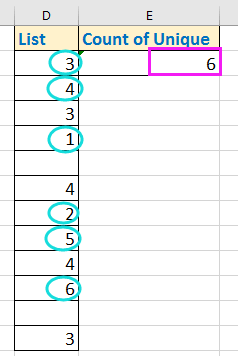
Unieke cellen tellen (lege cellen uitgesloten) met een formule
Unieke cellen tellen (inclusief lege cellen) met Kutools voor Excel
 Unieke cellen tellen (lege cellen uitgesloten) met een formule
Unieke cellen tellen (lege cellen uitgesloten) met een formule
Om unieke numerieke waarden te tellen terwijl lege cellen genegeerd worden, kun je een formule gebruiken die de verschillende getallen in je bereik berekent.
Selecteer een cel waar het telresultaat wordt geplaatst, voer deze formule in, =SOMPRODUCT((D2:D13<>"")/AANTAL.ALS(D2:D13;D2:D13&"")), en houdt Shift toets ingedrukt en druk op Ctrl + Enter toetsen om te tellen. Zie screenshot: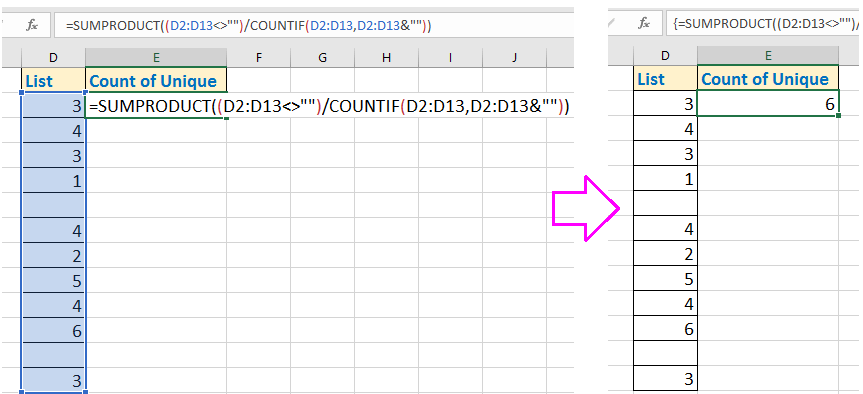
Tip: In de formule is D2:D13 het lijstbereik waarvan je unieke waarden wilt tellen.
 Unieke cellen tellen (inclusief lege cellen) met Kutools voor Excel
Unieke cellen tellen (inclusief lege cellen) met Kutools voor Excel
Als je unieke waarden, inclusief lege cellen, over een grotere dataset moet tellen, biedt Kutools voor Excel een snelle en eenvoudige oplossing. Deze methode stelt je in staat om unieke waarden te selecteren en te tellen zonder complexe formules handmatig in te voeren.
1. Selecteer het lijstbereik dat je wilt tellen, klik op Kutools > Selecteren > Dubbele & Unieke Cellen Selecteren. Zie screenshot: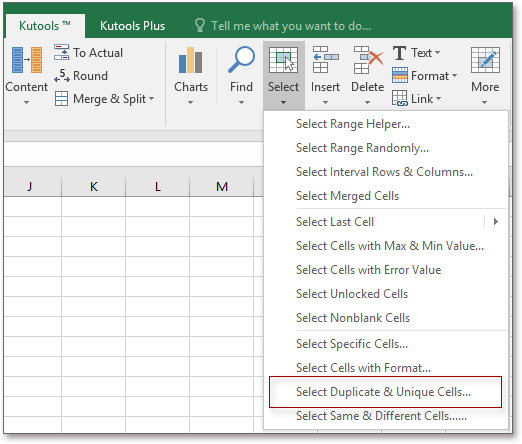
2. In het Dubbele & Unieke Cellen Selecteren dialoogvenster, vink aan Alle unieke (Inclusief 1e duplicaten) of Alleen unieke waarden optie naar behoefte. Je kunt ook Vul achtergrondkleur of Vul lettertypekleur opties aanvinken zoals gewenst. Zie screenshot: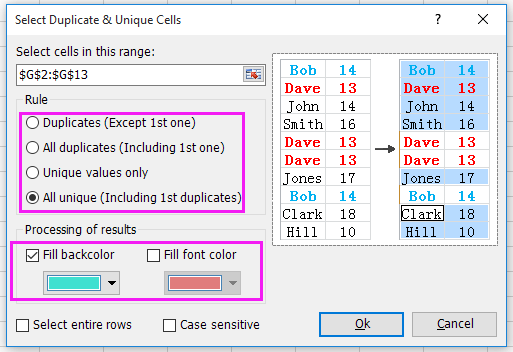
3. Klik op Ok, en er verschijnt een dialoogvenster dat je vertelt hoeveel unieke waarden er zijn. Zie screenshot: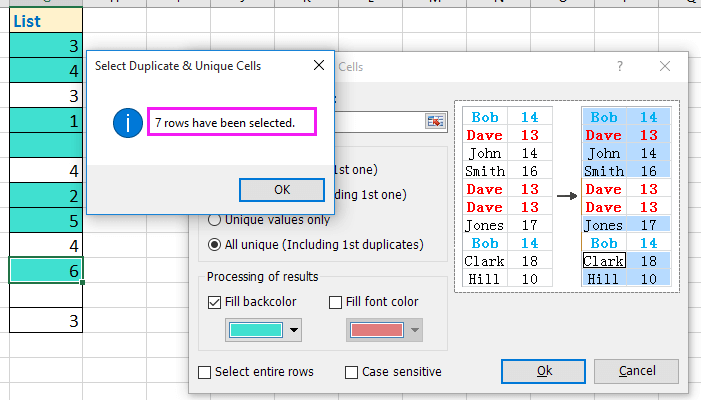
4. Klik op OK om de dialoogvensters te sluiten, en nu zijn alle unieke waarden, inclusief een lege cel, geselecteerd en gemarkeerd. Zie screenshot: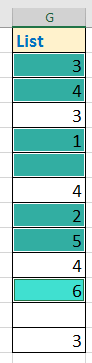
Kutools voor Excel - Boost Excel met meer dan 300 essentiële tools. Geniet van permanent gratis AI-functies! Nu verkrijgen
Beste productiviteitstools voor Office
Verbeter je Excel-vaardigheden met Kutools voor Excel en ervaar ongeëvenaarde efficiëntie. Kutools voor Excel biedt meer dan300 geavanceerde functies om je productiviteit te verhogen en tijd te besparen. Klik hier om de functie te kiezen die je het meest nodig hebt...
Office Tab brengt een tabbladinterface naar Office en maakt je werk veel eenvoudiger
- Activeer tabbladbewerking en -lezen in Word, Excel, PowerPoint, Publisher, Access, Visio en Project.
- Open en maak meerdere documenten in nieuwe tabbladen van hetzelfde venster, in plaats van in nieuwe vensters.
- Verhoog je productiviteit met50% en bespaar dagelijks honderden muisklikken!
Alle Kutools-invoegtoepassingen. Eén installatieprogramma
Kutools for Office-suite bundelt invoegtoepassingen voor Excel, Word, Outlook & PowerPoint plus Office Tab Pro, ideaal voor teams die werken met Office-toepassingen.
- Alles-in-één suite — invoegtoepassingen voor Excel, Word, Outlook & PowerPoint + Office Tab Pro
- Eén installatieprogramma, één licentie — in enkele minuten geïnstalleerd (MSI-ready)
- Werkt beter samen — gestroomlijnde productiviteit over meerdere Office-toepassingen
- 30 dagen volledige proef — geen registratie, geen creditcard nodig
- Beste prijs — bespaar ten opzichte van losse aanschaf van invoegtoepassingen